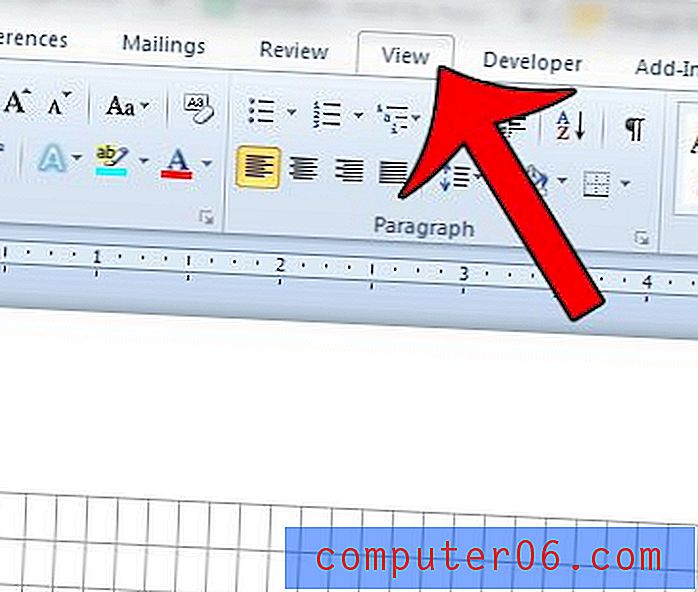Kuidas vaadata iPhone'i pilte oma Rokul
Üks parimatest osadest Roku kasutamise kohta on pult. See on väike, funktsionaalne ja hõlpsasti kasutatav. Kuid on ka Roku rakendus, mille saate alla laadida oma iPhone 5-le, mis võimaldab teil telefoni abil Roku teatud osi juhtida. See integreerub ka mõne teie seadme meediumifaili, näiteks piltide, videote ja lugude juurde. Saate seda isegi ära kasutada, et saaksite oma videoid või oma teleris Roku seadme kaudu pilte vaadata.
SolveYourTech.com osaleb sidusreklaamide programmis Amazon Services LLC Associates Program, mis on loodud pakkuma saitidele vahendeid reklaamitasude teenimiseks, reklaamides ja Amazon.com-ile linkides.
Liituge tasuta Amazon Prime'i prooviversiooniga ja vaadake nende voogesitusvideoid oma Rokus ning lisaks saate kahel päeval tasuta saatmist Amazoni müüdud toodetele.
Vaadake oma telefonist iPhone'i pilte Roku abil
Pange tähele, et see töötab ainult nende Roku mudelite puhul, mis ühilduvad Roku iOS-i rakendusega. Rakendus ühildub enamiku uuemate Roku mudelitega, näiteks Roku XD, Roku HD, Roku XS, Roku LT, Roku 1, Roku 2 ja Roku 3. Nii et kui teil on iPhone 5 ja üks neist ühilduvatest Roku mudelitest, saate oma Roku abil teleris oma iPhone'i piltide vaatamiseks järgida järgmisi samme.
Pange tähele, et nii Roku kui ka iPhone 5 peavad selle toimimiseks olema ühendatud samasse traadita võrku. Selle artikli lugemiseks saate teada, kuidas ühendada oma iPhone traadita võrguga.
1. samm: lülitage teler sisse ja lülitage sisendkanalile, millega Roku on ühendatud.
2. samm: puudutage oma iPhone'is App Store'i ikooni.

3. samm: puudutage ekraani allosas valikut Otsi .
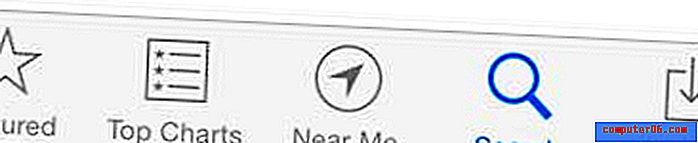
4. samm. Tippige ekraani ülaosas olevale otsinguväljale käsk “roku” ja valige siis otsingutulemus “Roku remote”.
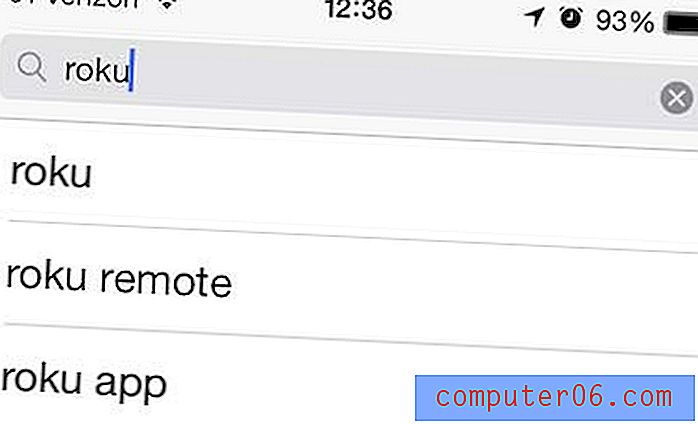
5. samm: puudutage suvandit Tasuta, puudutage Install ja sisestage siis oma Apple ID konto parool.
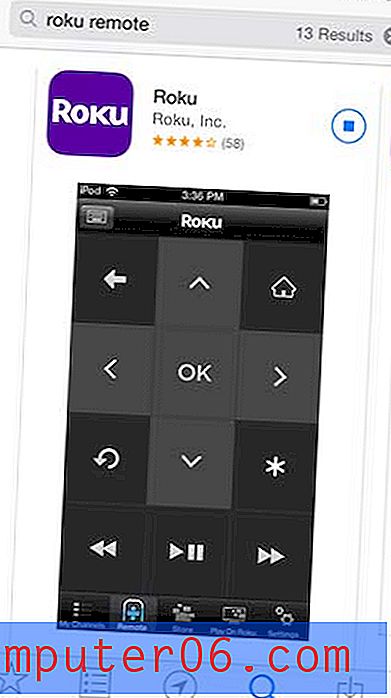
6. samm: rakenduse käivitamiseks puudutage nuppu Ava .
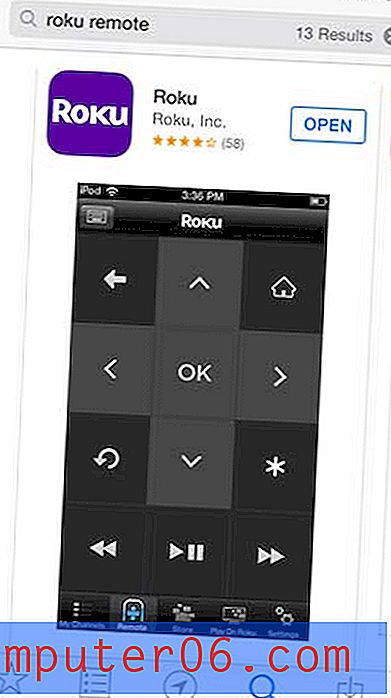
7. samm: sisestage oma Roku konto e-posti aadress ja parool, seejärel puudutage ekraani paremas ülanurgas nuppu Edasi .
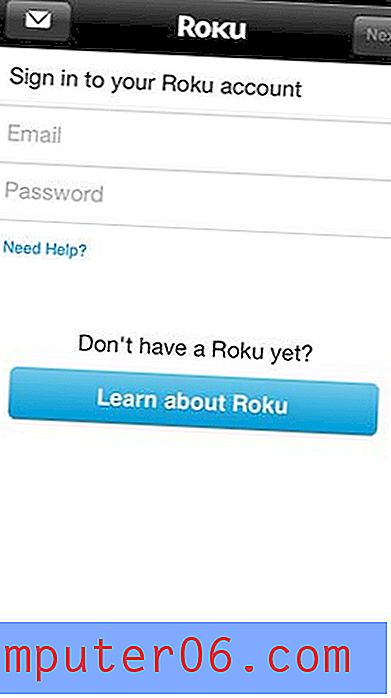
8. samm: valige Roku, millel soovite oma pilte vaadata.
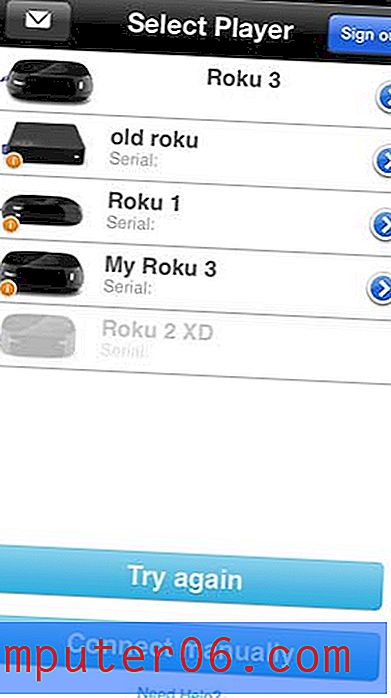
9. samm: puudutage ekraani allosas nuppu Esita Roku .
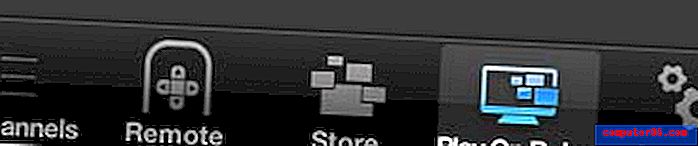
10. samm: valige suvand Fotod .
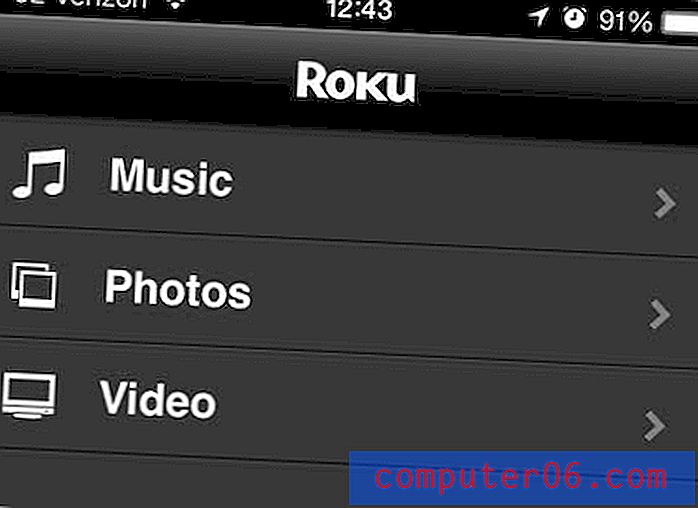
11. samm: valige album, mis sisaldab pilte, mida soovite oma Rokus vaadata.
12. samm: kõigi albumis olevate piltide slaidiseansi kuvamiseks puudutage ekraani allosas nuppu Esita või puudutage pildi pisipilti ja seejärel ainult selle pildi kuvamiseks nuppu Esita .
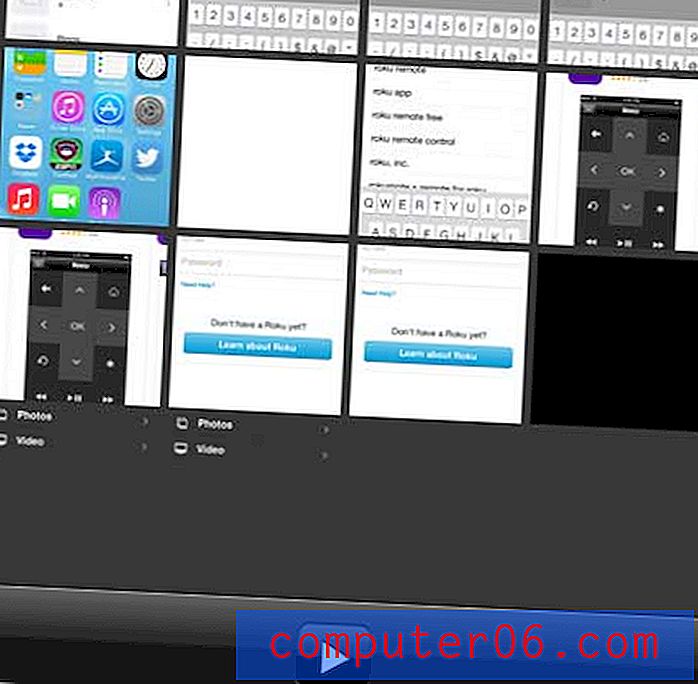
Kui olete mõelnud mõne uue Roku hankimise peale või soovite selle kinkena kinkida, siis on suurepärane võimalus Roku 1 (vaade Amazonile).